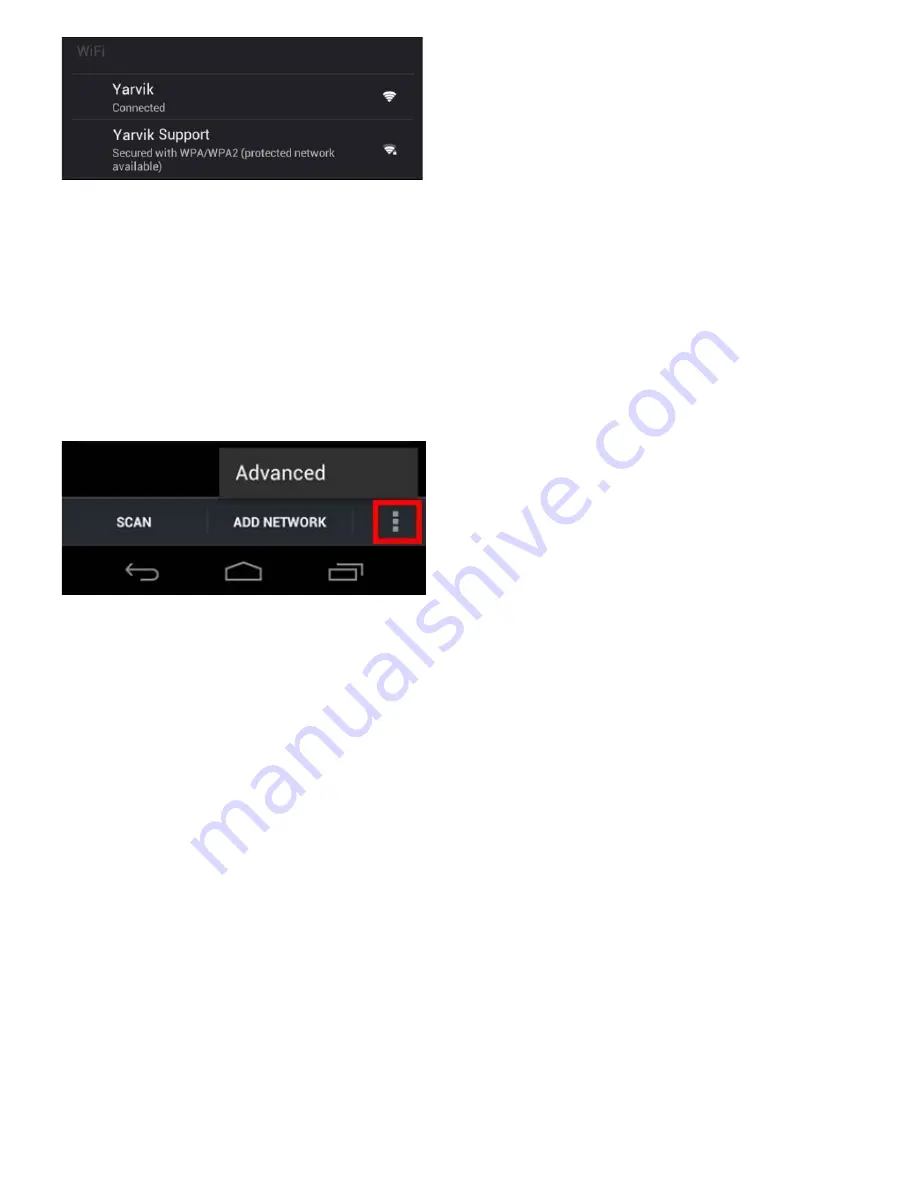
Yarvik smartphone manual
file:///Volumes/Product_Data/SMP53-210/R&D/HTML%20Manual/manual_sw.html[01-02-13 17:18:19]
De tillgängliga WiFi-nätverken visar sig i nätverkslistan till höger på skärmen. Tryck snabbt på det utvalda
nätverket. Om nätverket är säkrat måste du skriva i nätverkets säkerhetsnyckel.
Tryck på "Connect"("Anslut")-knappen och telefonen kopplar upp sig mot nätverket.
När "Connected"("Ansluten") visas under nätverksnamnet och den trådlösa mottagningsikonen visas i
statusfältet längst ner, är du uppkopplad mot det trådlösa nätverket.
Att se Yarvik-telefonens WiFi MAC-adress
När du befinner dig på WiFi-inställningsskärmen, klicka på menyknappen nere till höger.
Tryck på "Advanced" (Avancerat) i menyn som kommer fram.
Din WiFi MAC-adress visar sig på följande skärmen "Advanced Wi-Fi" (Avancerat WiFi) under "MAC-
address".
Bluetooth
Din Yarvik-smartphone är utrustad med en inbyggd Bluetooth-modul för att ansluta till Bluetooth-
kompatibel kringutrustning, som tangentbord, högtalare och hörlurar, men även till Bluetooth-handsfree
och bilinstallationssatser.
För Bluetooth-knappen På/Av till "On" för att aktivera Bluetooth.
När det är aktiverat kommer Yarvik-telefonen automatiskt att börja söka efter närliggande Bluetooth-
enheter. Du kan alltid söka efter Bluetooth-enheter manuellt genom att klicka på "Search for Devices"
(Sök efter enheter) längst upp till höger på skärmen.
Det kan bli nödvändigt för kringutrustning som ska anslutas att sättas i "pairing mode" (Parkopplingsläge).
Se instruktionsmanualen för kringutrustningen för mer information.
Alla funna enheter kommer att visas i listan "Available Devices" (Tillgängliga enheter):
















































